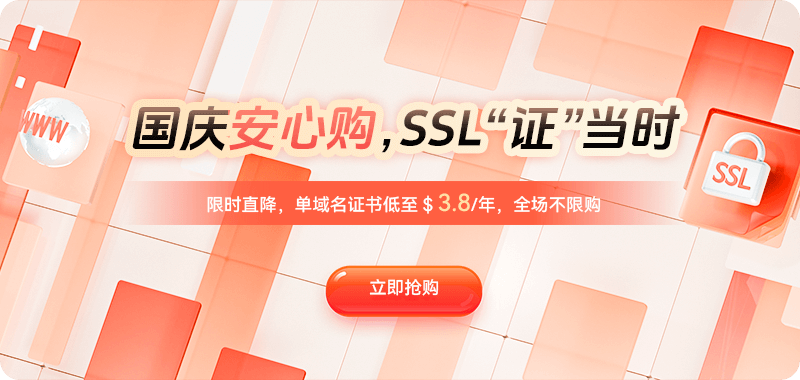DNS污染,也称为DNS劫持,是一种网络攻击方式,黑客通过篡改DNS解析记录,将用户访问网站的请求指向恶意服务器。随着互联网的普及和技术的不断发展,DNS污染问题逐渐受到更多关注。无论是网站流量的劫持、钓鱼网站的传播,还是网络性能的下降,DNS污染都会给互联网用户和企业带来严重的安全隐患。
什么是DNS污染?
DNS(域名系统)是将域名转换为IP地址的系统,是互联网的基础服务之一。用户通过输入域名(如:www.example.com)来访问网站,而DNS服务器则将其转换为实际的IP地址,指导数据传输的路径。然而,黑客通过篡改DNS解析记录,可能会将用户的域名解析请求重定向到攻击者控制的恶意服务器,甚至导致用户访问假冒网站、泄露个人信息或遭受中间人攻击。
DNS污染主要有两种形式:
DNS缓存污染:通过篡改DNS服务器缓存中的记录,将某些域名解析指向错误的IP地址。
DNS劫持:通过控制DNS服务器,将用户的DNS请求重定向到攻击者的服务器。
遇到DNS污染时,用户可能会遇到无法访问特定网站、访问速度慢、数据泄露等问题。及时发现并修复DNS污染是保障网络安全的关键。
DNS污染的检测与修复五步自检流程:
步骤一:确认DNS污染的存在
要修复DNS污染,首先需要确认服务器是否遭遇了DNS污染。以下是常用的DNS检测方法:
1. 使用 dig 命令进行DNS查询
通过dig命令可以直接查询域名解析的结果。如果结果与预期的IP地址不符,可能是DNS污染引起的。
dig example.com假设example.com是一个常见的、且其IP地址是固定的(例如:93.184.216.34),如果查询结果返回的IP地址与预期不符,或者多次查询返回的IP地址不同,那么就可以判断为DNS污染。
2. 使用 nslookup 进行DNS验证
nslookup是另一种常用的DNS查询工具,功能和dig类似。通过命令行输入以下命令:
nslookup example.com如果返回的IP地址与该域名的真实IP地址不符,或者解析结果频繁变动,这也是DNS污染的迹象。
3. 使用在线DNS工具检查
除了本地命令行工具外,也可以借助第三方在线DNS工具(如DNSstuff、Whatsmydns等)来查询域名解析结果。这些工具提供多个全球节点的DNS查询,可以帮助确认是否存在DNS污染。
步骤二:检查DNS配置是否正确
如果确定存在DNS污染,接下来需要检查DNS配置。首先要确认服务器的DNS服务器地址是否正确。
1. 查看 /etc/resolv.conf 配置文件
在Linux服务器上,DNS配置通常保存在/etc/resolv.conf文件中。可以通过以下命令查看当前的DNS配置:
cat /etc/resolv.conf输出示例:
nameserver 8.8.8.8
nameserver 8.8.4.4如果看到的DNS服务器地址是公共DNS,说明服务器配置正常。如果配置的是某些不可信的DNS服务器(例如,ISP提供的DNS服务器,尤其是存在被黑客控制的风险时),就有可能遭遇DNS污染。
2. 修改DNS配置
为避免继续受到DNS污染影响,可以修改/etc/resolv.conf文件,使用可靠的公共DNS服务器,修改示例如下:
sudo nano /etc/resolv.conf将内容修改为:
nameserver 8.8.8.8
nameserver 8.8.4.4或者:
nameserver 1.1.1.1 # Cloudflare DNS
nameserver 1.0.0.1 # Cloudflare DNS修改后保存文件,并检查新的DNS配置是否生效。
步骤三:启用DNSSEC(DNS安全扩展)
DNSSEC是一种保护DNS查询结果免受篡改的技术,通过数字签名确保DNS响应的完整性和真实性。启用DNSSEC可以有效防止DNS污染。
1. 检查DNS是否启用DNSSEC
在Linux服务器上,可以通过dig命令检查是否启用了DNSSEC:
dig +dnssec example.com
如果返回的结果中包含AD(Authenticated Data)标志,表示DNSSEC已启用。
2. 启用DNSSEC
如果DNSSEC未启用,可以通过配置DNS服务器来启用。假设您使用的是bind9,可以通过以下配置启用DNSSEC:
sudo nano /etc/bind/named.conf.options在配置文件中添加以下内容:
options {
dnssec-enable yes;
dnssec-validation yes;
};
保存并重启bind9服务:
sudo systemctl restart bind9启用DNSSEC后,DNS查询结果将得到数字签名的保护,极大减少了DNS污染的风险。
步骤四:清除DNS缓存
DNS污染不仅影响当前的查询,还可能导致污染的解析结果被缓存并持续影响访问。因此,清除DNS缓存是修复DNS污染的重要步骤。
1. 清除系统DNS缓存
在Linux服务器中,清除DNS缓存的命令通常为:
sudo systemd-resolve --flush-caches或者如果使用的是dnsmasq:
sudo systemctl restart dnsmasq2. 清除浏览器DNS缓存
有时,浏览器的DNS缓存也可能被污染。清除浏览器缓存有助于解决访问问题。不同浏览器清除缓存的方式不同,通常在浏览器的设置中可以找到相关选项。
步骤五:更换DNS服务器
如果以上方法未能完全解决DNS污染问题,或怀疑使用的DNS服务器被攻击者控制,可以考虑使用更为可靠的DNS服务。
1. 使用第三方DNS服务,许多第三方DNS服务提供商提供高速且安全的DNS解析服务。
2. 配置本地DNS服务器,如果您希望拥有完全控制权,也可以设置自己的本地DNS服务器。bind9和dnsmasq是常用的开源DNS服务器软件,可以根据需要进行配置和管理。
DNS污染是网络安全中的一个重要问题,它可能导致用户访问的站点被篡改为假冒网站,进而造成数据泄露或其他安全问题。通过本文介绍的五步自检与修复流程,您可以迅速检测并修复DNS污染,保障服务器和用户的安全。务必定期检查DNS配置,启用DNSSEC以增强安全性,并清除DNS缓存来确保访问的准确性。对于有条件的用户,还可以选择更换第三方DNS服务,进一步提升系统的稳定性与安全性。

 DNS智能解析
DNS智能解析

 定制权威DNS
定制权威DNS
 云计算服务
云计算服务
 服务器租用
服务器租用
 DDOS防护
DDOS防护
 关于DNS
关于DNS
 帮助中心
帮助中心
 联系我们
联系我们
 AFF计划
AFF计划
 API文档
API文档

 CN
CN
 EN
EN